
Sommario:
- Passaggio 1: prendi i tuoi materiali
- Passaggio 2: taglia il ghiacciolo
- Passaggio 3: incolla del cartone
- Passaggio 4: incollare la stagnola sul ghiacciolo
- Passaggio 5: incollare il cartone
- Passaggio 6: (Facoltativo) Taglia i fili per organizzarli
- Passaggio 7: il codice stesso
- Passaggio 8: spiegazione del codice
- Passaggio 9: prodotto finale
- Autore John Day [email protected].
- Public 2024-01-30 10:04.
- Ultima modifica 2025-01-23 14:50.
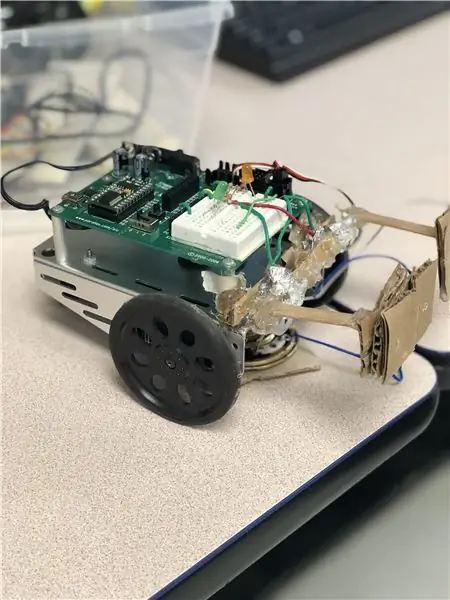
ciò che fa è che puoi farlo in modo che se colpisce uno dei paraurti sul robot, si invertirà e si allontanerà dall'oggetto.
Passaggio 1: prendi i tuoi materiali
le cose che ti servono sono 3 bastoncini di ghiacciolo, cartone, colla a caldo, quattro fili e carta stagnola.
un materiale opzionale che puoi usare è il nastro adesivo se vuoi rimuoverlo in seguito
Passaggio 2: taglia il ghiacciolo
per questo prendi un ghiacciolo e taglialo a metà con delle tronchesi, oppure puoi provare a spezzarlo a metà che non sarà così liscio.
Passaggio 3: incolla del cartone

se hai del nastro adesivo, avvolgilo attorno al palo piccolo, quindi incolla un piccolo pezzo di cartone su entrambi i pali.
Passaggio 4: incollare la stagnola sul ghiacciolo
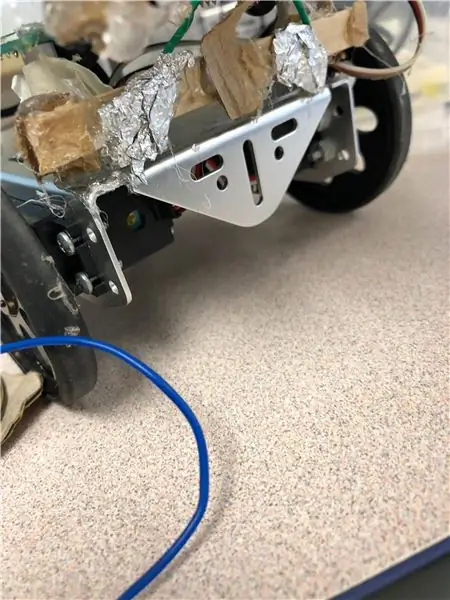

avvolgi un po' di carta stagnola su due fili e incollalo alle estremità di un grande ghiacciolo e assicurati che i fili siano collegati a terra.
fai lo stesso con un altro ghiacciolo e collegalo con un resistore
ora collega il primo ghiacciolo e il cartone che è stato incollato sui pali.
Passaggio 5: incollare il cartone
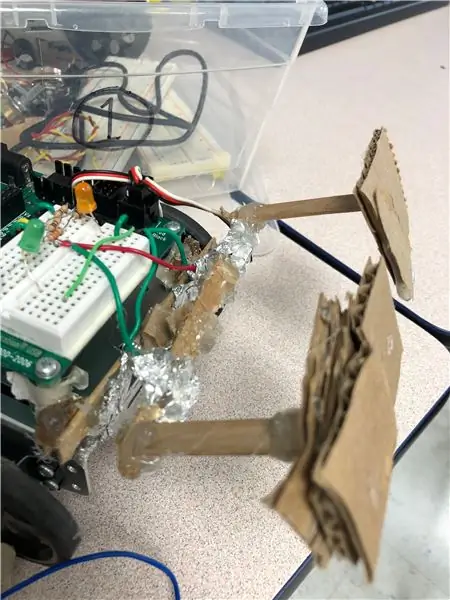
prendi un piccolo pezzo di cartone sottile e piegalo, incollane una parte al centro di un ghiacciolo, poi l'altra. dopodiché incolla il ghiacciolo che si è rotto a metà sulle estremità del 2° ghiacciolo, poi incolla il cartone sulle estremità dei piccoli ghiaccioli
dopodiché assicurati che la carta stagnola sul secondo ghiacciolo sia rivolta verso il primo in modo che quando tocca, agisca come un paraurti e si allontani.
Passaggio 6: (Facoltativo) Taglia i fili per organizzarli
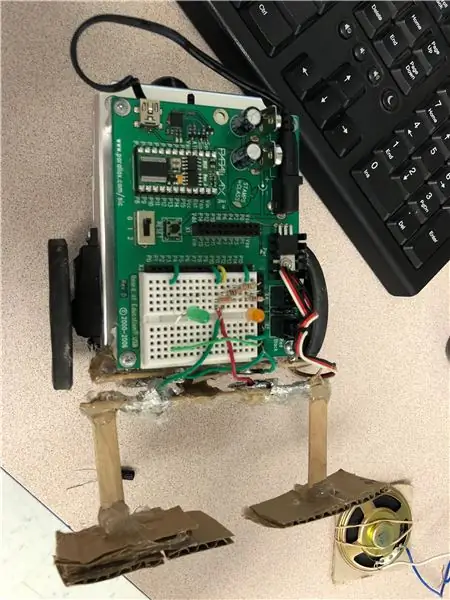
se vuoi, puoi tagliare i fili per renderli più piccoli e in modo che sembrino più organizzati, puoi tagliarli con un tronchese a tuo piacimento.
Passaggio 7: il codice stesso
' {$STAMP BS2}
' {$ PBASIC 2.5}
temp VAR Byte RunStatus DATA $00
READ RunStatus, temp temp = ~temp WRITE RunStatus, temp IF (temp>0)THEN END '-------------- Pin I/O ----------- ------------- LMotore PIN 13 RMotore PIN 12 '-------------- Costanti --------------- ------ LStop CON 750 RStop CON 750 ' --------------- Variabili ------ X Parola VAR Turn Parola VAR '-------------- Programma principale ---------
FARE
GOSUB Avanti
IF (IN9=0)AND (IN10=0) THEN HIGH 14 HIGH 3 GOSUB ReverseTurn PAUSE 50 LOW 14 LOW 3 ENDIF
IF (IN9=0) THEN HIGH 14 GOSUB ReverseTurnRight PAUSE 50 LOW 14 ENDIF IF (IN10=0) THEN HIGH 3 GOSUB ReverseTurnLeft PAUSE 50 LOW 3 ENDIF LOOP
FINE
'************************************************** ******* 'il seguente codice è usato PER i paraurti' ********************************* ***********************
'------------------------------------------------- --- 'questo è così che il paraurti si sposterà in avanti' ----------------------- ---------------- Avanti: FOR X = 0 TO 25 'Avanti per un po' PULSOUT LMotore, 850 PULSOUT RMotore, 650 PAUSE 20 PROSSIMO RITORNO
'------------------------------------------------- --- 'questo accade quando vengono colpiti entrambi i paraurti' ------------------------- -------------- ReverseTurn: FOR X = da 0 A 25 'REVERSE 20cm PULSOUT LMotore, 850 PULSOUT RMotor, 650 PAUSE 20 NEXT FOR X = 0 A 25 'REVERSE 60 gradi PULSOUT LMotore, 650 PULSOUT RMotore, 850 PAUSA 20 AVANTI PER x = da 0 A 50 PULSOUT LMotore, 850 PULSOUT RMotore, 850 PAUSA 20 AVANTI RITORNO
'------------------------------------------------- --- 'questo codice viene utilizzato per invertire e girare a sinistra quando viene colpito il paraurti destro '---------------- ---------------------- ReverseTurnLeft: FOR X = 0 TO 25' REVERSE 20cm PULSOUT LMotore, 850 PULSOUT RMotore, 650
PAUSA 20 AVANTI PER X = da 0 A 25 'indietro PULSOUT LMotore, 650 PULSOUT RMotore, 850 PAUSA 20 AVANTI PER X = da 0 A 50 'Ruota a destra di 45 gradi PULSOUT LMotore, LStop PULSOUT RMotore, 850 PAUSA 20 AVANTI RITORNO
'------------------------------------------------- --- 'questo codice viene utilizzato PER INVERTIRE E girare a destra quando viene colpito il paraurti sinistro '---------------- ---------------------- REVERSETTurnRight: FOR X = 0 TO 25' REVERSE 20cm PULSOUT LMotore, 850 PULSOUT RMotore, 650 PAUSE 20 NEXT FOR X = 0 TO 25 'indietro PULSOUT LMotore, 650 PULSOUT RMotore, 850 PAUSA 20 AVANTI PER X = da 0 A 50 'Ruota a sinistra di 45 gradi PULSOUT LMotore, 650 PULSOUT RMotore, RStop PAUSA 20 SUCCESSIVA RITORNO
'************************************************** ******* ' Fine delle procedure '************************************** ******************
Passaggio 8: spiegazione del codice
cos'è quel codice, è che mostra come agirà il robot in base ai paraurti, ad esempio: il codice "retromarcia a sinistra" è quando viene colpito il paraurti destro e lo fa invertire e girare a sinistra.
"reverseturnright" è quando viene colpito il paraurti sinistro e lo fa invertire e girare a destra
"reverseboth" è quando entrambi i paraurti vengono colpiti e lo fa invertire e girare in un modo diverso.
i termini "basso" e "alto" sono utili solo se stai usando dei led nel tuo robot, significano che una certa luce si abbasserà, o si alzerà.
Passaggio 9: prodotto finale
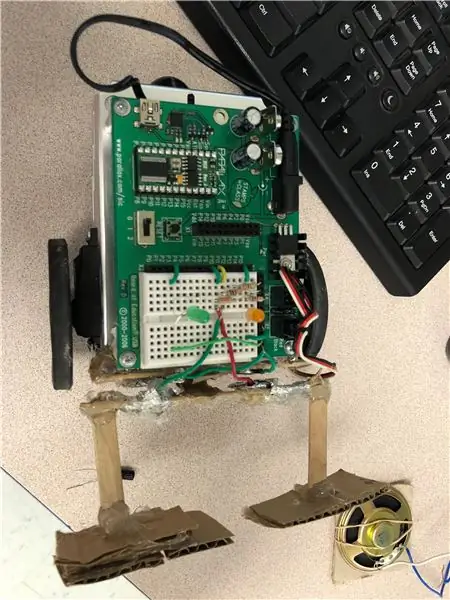
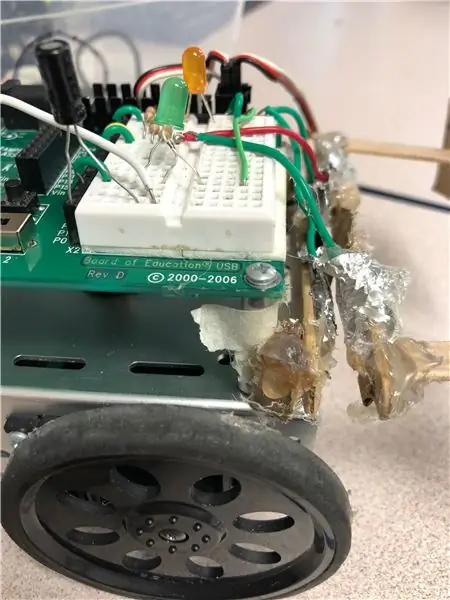
il prodotto finale dovrebbe assomigliare in qualche modo all'immagine qui sotto
Consigliato:
Come aggiungere un display E-Ink al tuo progetto: 12 passaggi (con immagini)

Come aggiungere un display E-Ink al tuo progetto: molti progetti prevedono il monitoraggio di alcuni tipi di dati, come i dati ambientali, spesso utilizzando un Arduino per il controllo. Nel mio caso, volevo monitorare il livello di sale nel mio addolcitore d'acqua. Potresti voler accedere ai dati sulla tua rete domestica
Come aggiungere facilmente qualsiasi tipo di LED alla stampante 3D: 8 passaggi (con immagini)

Come aggiungere facilmente qualsiasi tipo di LED alla stampante 3D: hai dei LED di riserva che raccolgono polvere nel seminterrato? Sei stanco di non essere in grado di vedere qualunque cosa stia stampando la tua stampante? Bene, non cercare oltre, questo Instructable ti insegnerà come aggiungere una striscia luminosa a LED sopra la tua stampante per il
Come aggiungere il filo EL a un cappotto o altro indumento: 10 passaggi (con immagini)

Come aggiungere il filo EL a un cappotto o altro indumento: in qualità di costumista illuminato, ricevo molte domande da persone che vogliono sapere come realizzare i propri costumi di filo EL. Non ho tempo per aiutare tutti individualmente, quindi ho pensato di consolidare i miei consigli in un tutorial. Speriamo che il
Come aggiungere fiamme a qualsiasi cosa in GIMP: 15 passaggi (con immagini)

Come aggiungere fiamme a qualsiasi cosa in GIMP: questo è il modo in cui fai fuoco in qualche modo realistico in GIMP
Come aggiungere un display VFD MatrixOrbital alla tua Linux Box: 11 passaggi (con immagini)

Come aggiungere un display VFD MatrixOrbital alla tua Linux Box: questa istruzione copre l'aggiunta di un MatrixOrbital VFD alla tua Linux box. Come tutti i bravi geek, ho una Linux box senza testa sulla mia rete domestica. Aggiungendo un display fluorescente sotto vuoto ed eseguendo LCDProc puoi visualizzare le statistiche sulla salute e tenere d'occhio il tuo
